Как оформить дизайн панели МФУ в корпоративном стиле компании
МФУ Konica Minolta новых серий, номер которых заканчивается на «7» или «8» (например, bizhub 287 и bizhub C258), обладают широкими возможностями персонализации экрана. Так, можно легко менять подложку главного меню, создавая свои собственные дизайны панели управления.
Прежде всего, необходимо создать изображение, которое станет фоном-подложкой. Для этого можно использовать любой графический редактор. Полученное изображение необходимо сохранить в виде файла формата *.png размером 800 х 480 пикселей. Сохраните этот файл на USB-флэш.
Создавая дизайн фона, принимайте во внимание расположение областей, содержащих служебную информацию МФУ, и кнопок панели управления, которые вы бы хотели видеть на экране. Расположение кнопок и их назначение можно менять (смотри тему - Кнопки быстрого доступа на МФУ Konica Minolta для сохраненных программ)
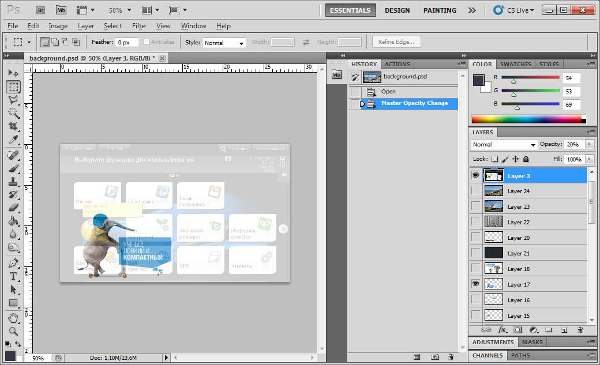
Действия на МФУ Konica Minolta.
Подключите USB-флэш с сохраненным файлом. Далее - "Утилиты".
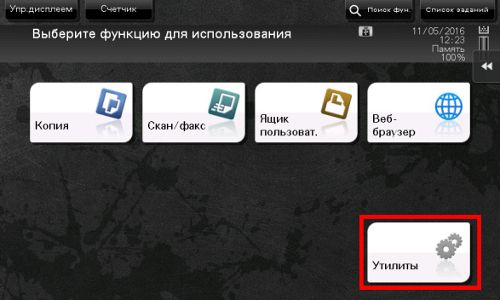
Изменение фона главного меню доступно Администратору МФУ. Для входа в меню Администратора потребуется пароль. (Заводская установка 1234567812345678)
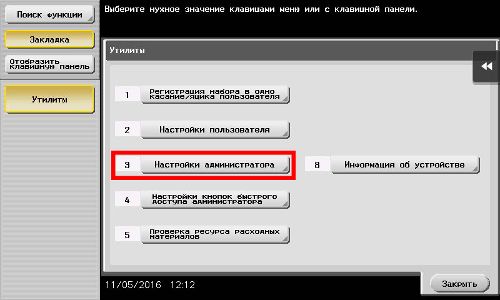
Выберите "Настройки системы".
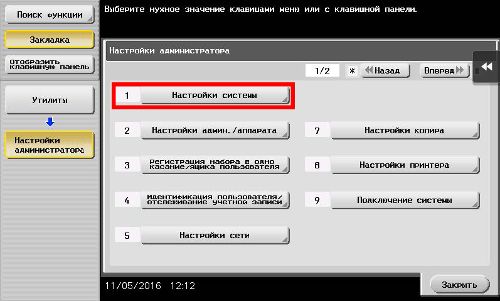
"Настройки системы" – "Индивидуальные настройки дисплея"
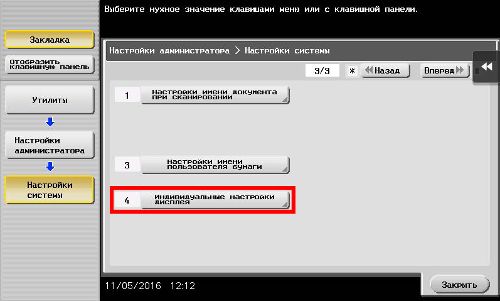
"Индивидуальные настройки дисплея" – "Настройки отображения главного меню"
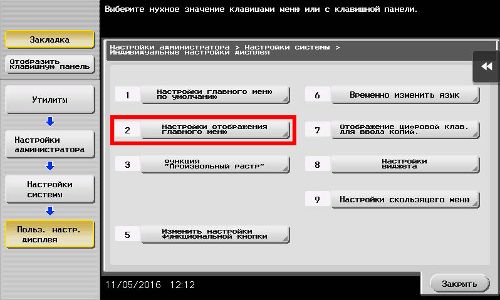
Здесь вы можете поменять оформление темы.
Нажмите кнопку
«Зарегистрировать» и выберите изображение из доступных на USB-флэш. Подтвердите
выбор, нажав «ОК».
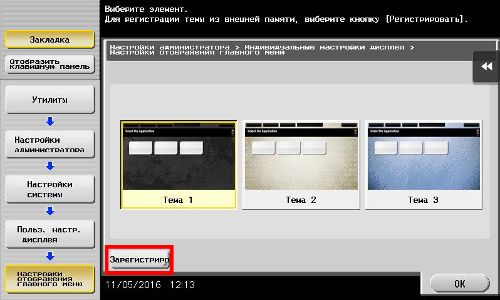
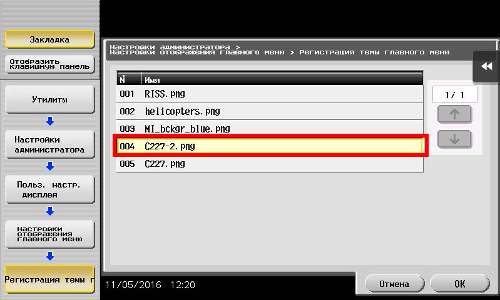
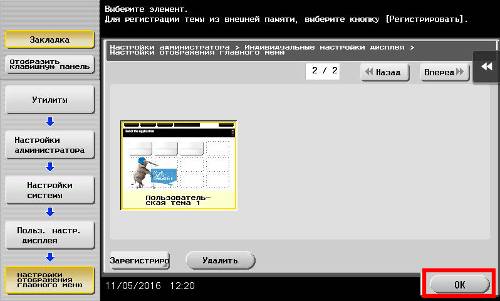
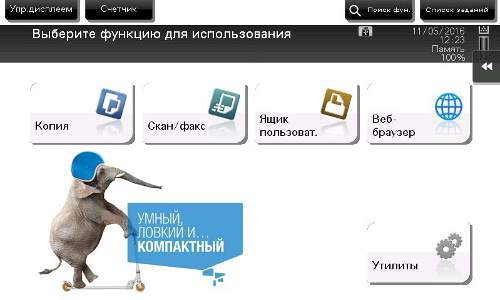
Поздравляем! Вы создали свою уникальную тему оформления панели МФУ bizhub!
Подготовлено по материалам Konica Minolta



